win10共享打印机脱机状态怎么办 win10共享打印机脱机工作如何恢复
在使用win10电脑办公的过程中,难免需要使用到打印机设备,而许多大多数打印机也都会设置成共享模式,不过在通过共享打印机打印的时候却遇到了不能打印的时候打印机显示脱机状态打印文档打印机无反应,那么win10共享打印机脱机状态怎么办呢?这里小编就来教大家win10共享打印机脱机工作恢复方法。
推荐下载:window10纯净版64位
具体方法:
1、出现问题后,通过在桌面左下角点击开始菜单按钮并选择设置。
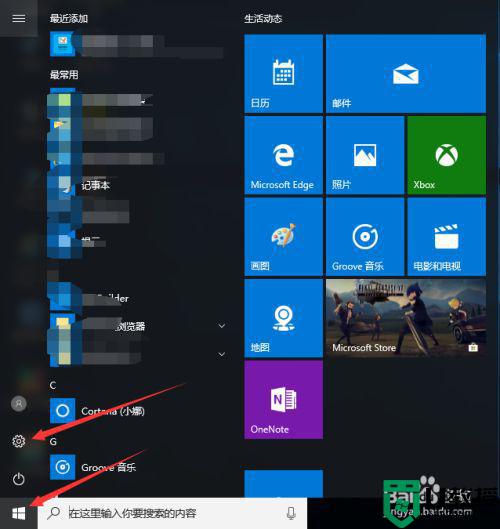
2、在Windows设置中点击设备并进入到设备内。
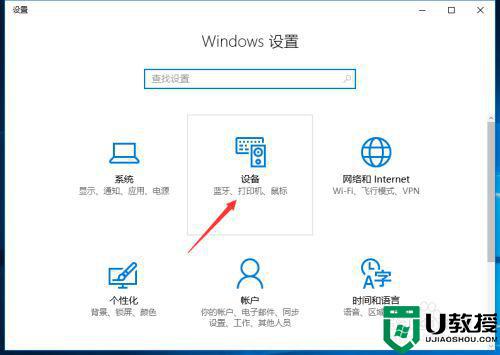
3、设备中左侧点击已连接设备,右侧点击设备和打印机。
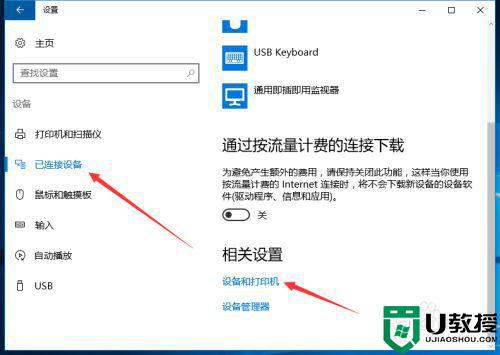
4、在当前使用打印机驱动上鼠标右击选择查看现在正在打印什么选项。
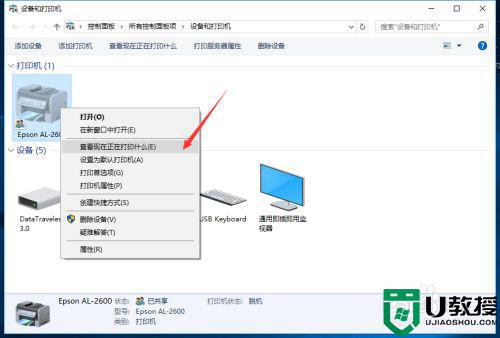
5、弹出新窗口中上方位置显示脱机使用打印机,通过考虑以下几方面来解决故障。
第一种情况:电脑主机没有插入连接打印机的数据线或者连接不牢固。
第二种情况:电脑主机打印机U口存在故障问题。
第三种情况:打印机上连接线连接不牢固或者未连接。
第四种情况:打印机未接通电源或者未开启打印机。
通过将以上问题解决后查看是否还为脱机使用打印机情况。
6、当以上全部问题排查完成后还是显示脱机使用打印机情况,在查看当前打印什么窗口中点击菜单栏打印机并将脱机使用打印机勾选取消。
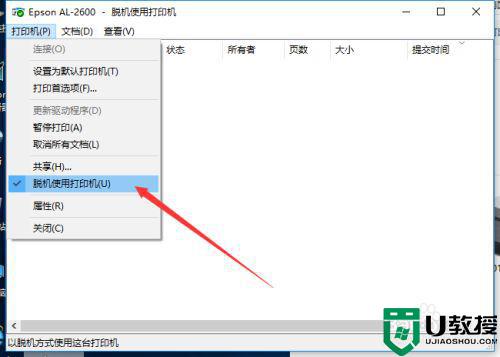
以上就是关于win10共享打印机脱机工作恢复方法了,有遇到相同问题的用户可参考本文中介绍的步骤来进行修复,希望能够对大家有所帮助。

